A Microsoft újratervezte a Windows 7 tálcáját, remélve, hogy kevésbé lesz elterjedt és könnyebb használni, mint a Vista. Nagyobb ikonokkal és új alkalmazások hozzáadásának képességével rendelkezik, de a Gyorsindítás eszköztár el lett távolítva. A Microsoft az új tálcáját használva nem pontosan megkönnyítette a Gyorsindítás eszköztár feltárását. Ez azonban nem lehetetlen, és itt van, hogyan kell csinálni.
1. A régi gyorsindító eszköztár visszaállításának első lépése az, hogy az egeret a Windows 7 tálcán lévő üres részre vigye, és kattintson jobb gombbal. A megjelenő előugró menüben válassza az „Új eszköztár” opciót. Ekkor megjelenik az Új eszköztár ablak.

2. Kattintson az ablak tetején lévő címsorra, és írja be a következő szöveget:% userprofile% AppData barangolás Microsoft Internet Explorer gyorsindítás. A legegyszerűbb a szöveg vágása és beillesztése. Most kattintson az alján lévő "Mappa kiválasztása" gombra.

3. Most a Windows 7 tálca jobb oldalán egy új gyorsindítási részt kell látnia. A normál Vista pozícióba való áthelyezéshez kattintson a jobb gombbal a tálcára, és távolítsa el a jelölést a 'feladat bezárása' feliratból. Most mozgassa az egeret a Gyorsindítás címke fölé, és húzza azt a tálca bal oldalán.

4. Az eszköztárnak most a helyes helyzetben kell lennie, de további csiszolásra van szükség ahhoz, hogy úgy nézzen ki, mint a Vista. Kattintson a jobb gombbal a Gyorsindítás címkére, és a megjelenő listából távolítsa el a jelölést a "Szöveg megjelenítése" bejegyzésből. Most ismételje meg a folyamatot, de ezúttal távolítsa el a jelölést a 'Cím megadása' pontból.

5. Az utolsó lépés a jobb oldali egérgombbal kattintson a tálcán lévő üres részre, és válassza a 'Feladatzár bezárása' lehetőséget. A Gyorsindítás eszköztár éppen úgy jelenik meg, mint a Vista-ban. Ha úgy dönt, hogy el kívánja távolítani, egyszerűen kattintson a jobb gombbal a tálcára, válassza az Eszköztárak lehetőséget, és kattintson a Gyorsindítás bejegyzésre.




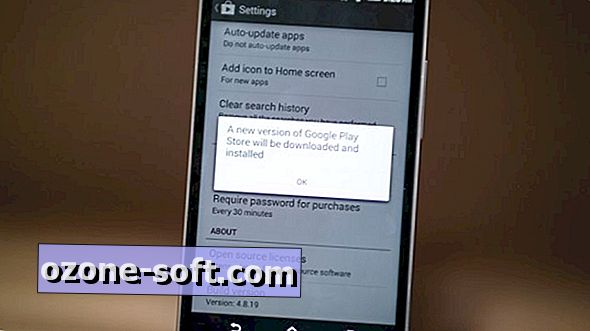

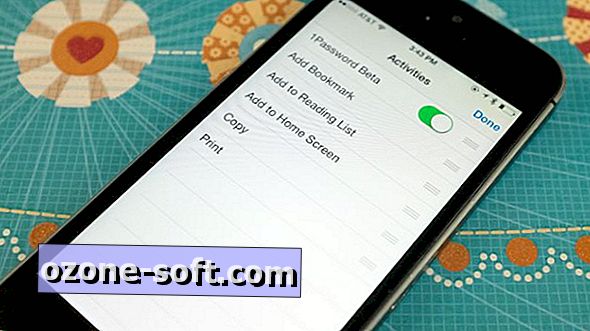

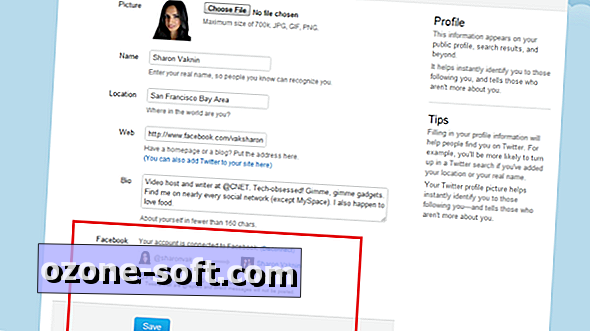





Hagyjuk Meg Véleményét